„Windows“ diegimo instrukcijos planšetiniam kompiuteriui, kuriame veikia „Android“

- 3771
- 89
- Clayton Carter
Šiuolaikinis vartotojas turi galimybę pasirinkti gana platų visų juostų su skirtinga architektūra įrenginių asortimentu ir dirbti su įvairiomis operacinėmis sistemomis. Didžiąją dalį planšetinių kompiuterių veikia „Android OS“ valdymas, tačiau yra daugybė kitų parinkčių, ypač gerai žinomus „Windows“, kurie ilgai migravo iš nejudančių asmeninių kompiuterių į mobiliuosius įrenginius. „Windows“ gerbėjai dažnai siekia aprūpinti savo planšetinius kompiuterius seną gerą operacinę kambarį, nes, kad ir ką būtų galima pasakyti, o įprasta sąsaja sušildo sielą, o kartais tiesiog reikia atlikti tam tikras užduotis. Visos esamos OS vartotojams siūlo skirtingo lygio komfortą ir funkcionalumą. „Windows“ operacinė sistema suteikia galimybę jaustis „namuose“ ir nešiojamuose įrenginiuose, leidžiančiose išlikti patogios zonos rėmuose. Be darbo aplinkos skirtumų, taip pat skiriasi geležies reikalavimai, esant mažos galios planšetiniams kompiuteriams, kurių procesorius yra mažiau nei du branduoliai, net negalite bandyti dėti „langų“.

„Windows“ diegimo technika planšetiniame kompiuteryje su „Android“.
Beje, tiems, kurie negali nuspręsti dėl pasirinkimo ar nemanyti. Galima įdiegti dvigubą įkrovą ir savo rankomis, jei leidžia procesoriaus architektūra ir vartotojo įgūdžiai. Žinoma, geriausias sprendimas bus pirkti įrenginį su iš anksto įdiegta sistema, kuri jums labiau patinka, tačiau priežastys, kodėl jums reikia įdėti „Windows“ „Android“ planetoje, kiekviena turi savo. Dažnai pasirinkimą lemia profesinė veikla, nes daugelis programų yra tiksliai sustiprinta „Windows“. Taip pat vartotojas gali būti įdomūs žaidimai, kurie paleidžiami šioje platformoje. Na, jei klausimas yra tik sąsajoje ir įprastoje navigacijoje, tada sprendimas yra daug lengvesnis - „Google Play“ rinkos programų parduotuvėje galite atsisiųsti „Android“ paleidimo priemonę, kuri imituos išorinį „lango“ operacinės kambario apvalkalą. Tokiu atveju pati sistema nebus paveikta, todėl šiuo atveju įrenginio netinkamumas nėra susijęs su.
Iš naujo įdiegti sistemą planšetiniame kompiuteryje nėra taip lengva, kaip nejudančiame kompiuteryje. Be to, mėgėjų pastangos dėl netinkamų veiksmų gali imtis visiškai nepageidaujamos apyvartos. Rizika, kad įrenginys paverčia plytu, net jei geležis tinka įdiegtai platformai, be kita ko, jums iš karto atims garantija planšetiniame kompiuteryje, todėl be didelių poreikių neturėtumėte įdėti pilnos suplaktos OS, ir įprasta emuliacija tinka daugeliui problemų išspręsti naudojant specialią programinę įrangą.
Kokius įrenginius galima įdiegti „Windows“
Skirtingai nuo operacinės sistemos emuliatoriaus, ne visada įmanomas visas planšetinio kompiuterio „Windows“ diegimas. Viskas susiję. Reikalavimai pateikiami geležimi, atminties apimtis, tačiau tai yra ne mažiau svarbi, išskyrus norą patys aprūpinti įrenginį kita išteklių valdymo sistema, taip pat reikalingi atitinkami vartotojo įgūdžiai. „Windows“ įdiegimas planšetiniame kompiuteryje, o ne „Android“ yra varginantis dalykas, tačiau sumaniose rankose gana įmanoma. Norint teisingai įdėti OS, reikalingos šios sąlygos:
- CP su I386/ARM architektūra. Gamintojų gamintojai, AMD, IDT, transformeta, išsiskiria kryžminiu plokščiu;
- Du, ir geresni keturios (su branduolių dažniu mažiausiai 3 GHz) planšetiniu kompiuteriu.
Kaip jūs suprantate, norint įdiegti „Windows“, turės turėti aukštos kokybės planšetinį kompiuterį su galingu procesorius. Priešingu atveju, net jei sistemą galima įdėti, garantuojamas įrenginio džiovinimas. Be to, būtina iš anksto pasirūpinti dabartiniais vairuotojais, kurie užtikrins teisingą operacinės kambario veikimą.

Būtini įrankiai
Anksčiau nustatę, kuri sistema bus įdiegta, ir išsiaiškinti, ar po ja pakanka įrenginio išteklių, mes paruošiame tinkamas priemones darbui atlikti. Norėdami įdiegti „Windows 10“, 8, 7, planšetiniame kompiuteryje reikės šių įrankių:
- Įkeliate „Flash Drive“ arba SD kortelę, kurios talpa yra 8-16 GB (atsižvelgiant į pasirinktą OS versiją), įrašytą joje su „Windows-Image“ failu ar paskirstymu, taip pat galite naudoti diską, parašyti arba nusipirkti paruoštą paruoštą ;
- Išorinis DVD diskas, jei diskas naudojamas kaip paskirstymo laikiklis;
- USB koncentratorius su trim nemokamais prievadais;
- Usb- pele, klaviatūra.
„Windows“ įrašymas USB „Flash“ diske
Be to, kad gauna OS kopiją, jo vaizdas turi būti numestas ne tik į laikiklį, bet ir padaryti „Flash Drive“, nes turime įdiegti sistemą, o ne vilkti duomenis iš vienos vietos į kitą. Šiuo tikslu naudojama speciali programinė įranga, pavyzdžiui, žiniasklaidos kūrimo įrankis, „WinSetupfromusb“, „Ultraiso“, „Rufus“ ir kiti. Išrašykite įkraunamą „Flash Drive“ naudodami specializuotą programinę įrangą, ji bus pakankamai lengva, programa sukurs ją automatiniu režimu, jums tereikia nurodyti kelią į failo vaizdą ir pradėti procesą naudojant esamą funkcionalumą. Apsvarstykite paprastos nemokamos „Rufus“ naudingumo procedūros, skirtos įkurti „Flash“ diską, skirtą įdiegti „Windows 7“ planšetiniame kompiuteryje:
- Atsisiųskite ir įdiekite „Rufus“ iš oficialaus šaltinio, paleiskite naudingumą;
- Skiltyje „Įrenginys“ turėtų būti nurodytas „Flash Drive“, ant kurio mes įrašysime;
- Nurodykite kelią į „Windows-Image“ failą;
- Elementas „Skyriaus schema“ apima disko schemos pasirinkimą, kai „Windows“ - MBR (palikimui/CSM) arba GPT (UEFI) bus įdėtas. Stulpelio tikslinės sistemos parametrai pasikeis automatiškai;
- Likusios vertės bus užrašytos pagal numatytuosius nustatymus, pasirinkus paskirstymą;
- Spustelėkite mygtuką „Pradėti“, patvirtinkite veiksmą ir palaukite įrašymo proceso pabaigos.
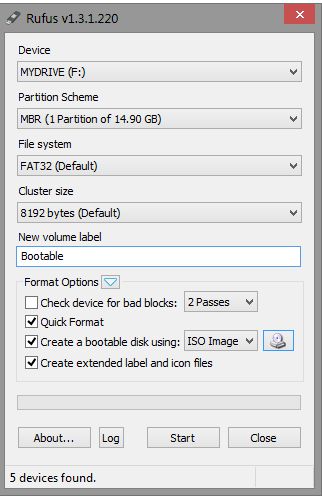
Naujojoje „Rufus 3“ versijoje „Įkelti„ flash “įrenginį XP nėra pateikiama, todėl programinė įranga tinka daugiau šviežių„ Windows 7 “, 8, 10.
Praktiniai būdai paleisti „Windows“ platformą „Android“ įrenginiuose
Prieš pradedant lemiamą veiksmą, svarbu nuspręsti, kad jūsų planšetiniame kompiuteryje būtų įdiegta „Windows“ ir pasinaudokite atitinkamu diegimo metodu:
- Jei esate įpratę prie „Windows“ sąsajos, o funkcionalumas nėra toks būtinas, mes įdiegiame paleidimo priemonę, kuri bus grafinis „Windows“ apvalkalas, o visos „Android“ funkcijos išliks toje pačioje vietoje;
- Norėdami žaisti žaidimus, kurie nėra patvirtinti „Android“ sistemai, emuliatorius, imituojantis „Windows OS“ imputaciją, yra gana tinkamas;
- Esant dideliam poreikiui naudoti operacinę kambarį kaip darbinę ašį, „Windows“ yra įdiegti ant „Android“ viršaus;
- Jei norite naudoti abi operacines sistemas tame pačiame įrenginyje, geriausias sprendimas būtų įsigyti daugialypį platformą, kuris palaiko skirtingą OS, turint galimybę perjungti iš jų arba įrenginį, turintį procesoriaus charakteristikas, leidžiančias nustatyti skirtingas operacijas skirtingas operacijas netoliese.
Nusprendę, kam reikia „Windows“, mes pasirenkame, kaip bus patartina perkelti įrenginio platformą. Apsvarstykite, kaip įdiegti „Windows“ planšetiniame kompiuteryje skirtingais būdais, atsižvelgiant į jūsų tikslus.
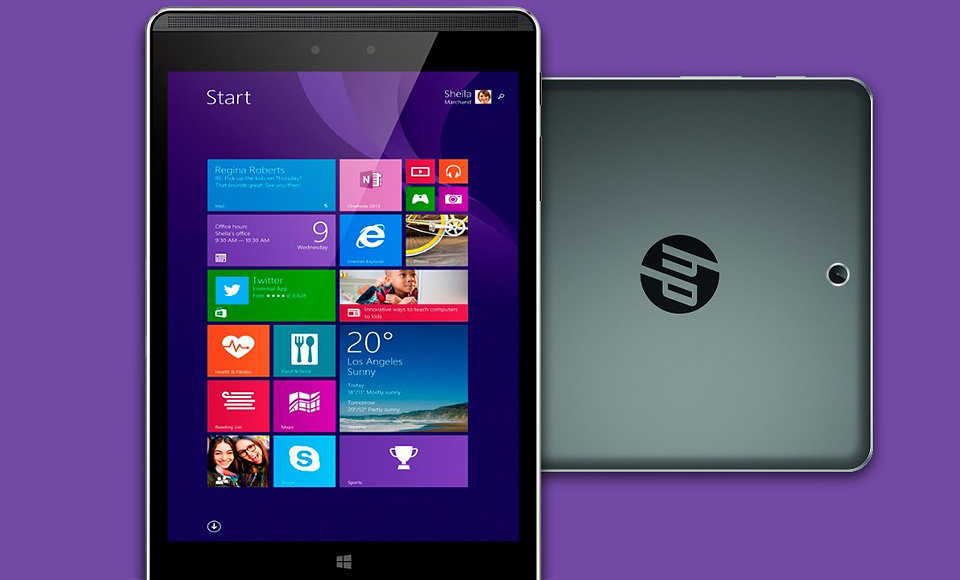
„Windows“ emuliacija ir „Android“ reiškia
„Android Planet“ „langų“ sistemos diegimas yra saugiausias būdas įgyvendinti aplinką. Norėdami atlikti procedūrą naudojant instrukcijas, net nepatyręs vartotojas galės. Yra įvairių programų, kurios imituoja „Windows“, tokias kaip „QEMU“ ar „Bocsh“. Pirmasis nebe palaiko kūrėjai, todėl naujausias OS versijas neįmanoma išsiųsti el. Laiško su savo pagalba. Tačiau „Bocsh“ yra universalus įrankis ir leidžia jums perkelti bet kurią „Windows“ versiją kaip svečių operacinę sistemą. Norėdami atlikti procedūrą, atliekame šiuos veiksmus:
- Mes atsisiunčiame ir įdedame „Bocsh“ į „Android“ įrenginius;
- Atsisiųskite „Bocsh“ SDL archyvą, kuriame yra BIOS ir tvarkyklės ir išpakuokite jį į SDL aplanką, anksčiau sukurtą įrenginio atminties kortelėje;
- Mes įkeliame „Windows“ vaizdą IMG formatu tame pačiame SDL kataloge (norėdami paleisti aštuonias ar versijas aukščiau, atliekamas vaizdo vaizdas nuo ISO iki IMG, kuriam yra speciali programinė įranga, tokia kaip „Magiciso“, „Poweriso“, „Ultraiso“ ir kiti. );
- paleiskite „Bocsh“ emuliatorių ir mėgaukitės rezultatu.
„Bocsh“ naudingumas išsiskiria garso palaikymu svečių OS ir darbo stabilumas, tačiau greitis, imituojant naujausias „Windows“ versijas, palieka daug noro.
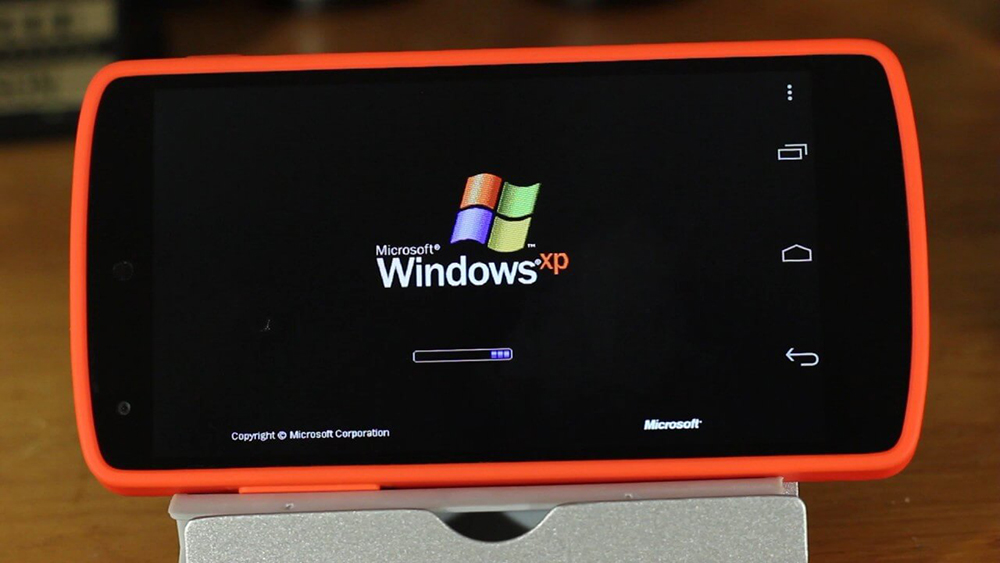
„Windows“ įrengimas kaip antra OS
Taigi, jūs nusprendėte įdėti 10, 8 arba 7 versijos versijas šalia „Android“ operacinės sistemos. Jūs nesate susidūrę. Norint pritaikyti „Windows“ šalia „Android“, naudojamos planšetiniai kompiuteriai su UEFI programine įranga, nes atkūrimo režimas nenumatyta ir kitų operacijų diegimo, be vietinio „Android“. Jei viskas klostysis gerai, išėjimo metu gausite įrenginį su dviguba įkrovos sistema, kuri pateikia kintamą skirtingų OS, kaimyninių ir prieštaringų tarpusavyje paleidimą. Procesas galimas tik įrenginiuose, kurių geležis palaiko dviejų programinės įrangos branduolių įrengimą. Atliekant darbą, standartinį „Android“ atkūrimą pakeičia dviguba įkrovos krautuvas, tačiau mes atsimename, kad aparatinės įrangos dalies nesuderinamumas su programine įranga ar nenumatytų gedimų, kai keičiant pultus, gali sukelti nemalonias pasekmes.
Tai nebus naudinga sugrąžinti savo veiksmus atliekant pagrindinės priemokos pakeitimo procedūrą, todėl imdamiesi darbo, turite turėti tam tikrų įgūdžių ir būti kuo dėmesingesni. Prieš šį darbą naudinga ieškoti papildomos informacijos internete - galbūt kažkas jau padarė tai su ta pačia programėle ir aprašė galimas problemas ir būdus, kaip jas išspręsti.
Jei viskas suklysta, prieš pradedant diegti „Windows“, būtina padaryti atsarginę „Android“, įrašyti jį į išorinę laikmeną, įprastomis priemonėmis arba naudojant trečiosios partijos programinę įrangą. Toliau atliekame šiuos veiksmus:
- Prijungiame diegimo „Flash Drive“ arba SD kortelę su „Windows OS“ prie planšetinio kompiuterio;
- UEFI konsolėje nustatykite apkrovą iš nurodyto nešiklio (įkeliama „Flash Drive“);
- Įdiekite „Windows 10“ (8.7) pagal analogiją su nejudančiu kompiuteriu;
- Mes įkeliame dešiniųjų įrenginių tvarkykles (ekranas, „Wi-Fi“ adapteris ir kt.) teisingam sistemos veikimui.
Įdiegimą galima laikyti užpildytu, o su puikia sėkme vairuotojams gali būti nereikalingi.
Diegimo langai, o ne „Android“
Jei nuspręsite įdiegti „Windows 7“, 8 ar 10, visiškai pakeisdami „Android“ sistemą, o alternatyvios parinktys jums netinka, o rizika nebijo, tada pagalvokite, kaip tai padaryti. Mes nepamirštame suderinamumo su įrenginio užpildymo sąlygos, taip pat apie vartotojo įgūdžius. Procesas apima šiuos veiksmus:
- Prijungiame įkraunamą „Flash“ pavarą, pelę, klaviatūrą per USB stebulę prie planšetinio kompiuterio.
- Mes vykdome paleidimą iš naujo ir einame į UEFI režimą, paspausdami klavišą F
- Įkėlimą iš įkrovos „Flash“ disko ir paleidę montuotoją, pasirinkite parinktį „Visas diegimas“.
- Ištrinkite, sukuriame naują ir suformatuojame C skyrių įrenginio atmintyje, po kurio bus matomas pradinis jo dydis. Patogumui gali būti padalytas į C ir D skyrius, analogiškai su kompiuterio operacine įdiegimu. „Disc Broach“ pašalins „Android OS“ apvalkalą ir branduolį, kuriame bus įdiegti „Windows“.
- Naudokite ir patvirtinkite pasirinktus veiksmus.
- Paleiskite „Windows“ diegimą.
Baigę procedūrą, planšetiniame kompiuteryje gausite „Windows“ be alternatyvos paleisti „Android“. Jei diske D diske liko vieta, galite grąžinti „Android“, nustatydami OS kaip antrą kartą.
Nepaisant akivaizdaus „langų“ perkėlimo į „Android“ planetą paprastumą ir analogiją su įprastu „Windows“ diegimu asmeniniame kompiuteryje, iš tikrųjų procesas reikalauja didelio vartotojo dėmesingumo, pradedant nuo įrenginio ir įrenginio charakteristikų ir charakteristikų ir charakteristikų ir paaiškinimų, susijusių su įrenginio ypatybėmis ir Pasiruošimas atlikti veiksmus ir baigti tiesiogiai su diegimu. Tik sumaniai atliktų manipuliacijų atveju galima tikėtis, kad įrenginyje įgyvendinamos „ne -nontacinės“ platformos įgyvendinimo sėkmė įrenginyje.

